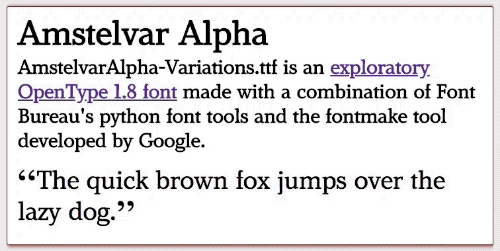Это очень старый вопрос, но я возвращаюсь к нему, потому что у меня была эта проблема в приложении, которое я разрабатываю, и я нашел здесь все необходимые ответы.
(Пропустите этот абзац для TL; DR ...)Я использую шрифт Gotham с сайта cloud.typography.com, и у меня есть кнопки, которые начинаются пустыми (с белой рамкой / текстом и прозрачным фоном) и приобретают цвет фона при наведении курсора. Я обнаружил, что некоторые цвета фона, которые я использовал, плохо контрастировали с белым текстом, поэтому я хотел изменить текст на черный для этих кнопок, но - из-за визуального трюка или обычных методов сглаживания - темный текст на светлом фоне всегда кажется более светлым, чем белый текст на темном фоне. Я обнаружил, что увеличение веса темного текста с 400 до 500 обеспечивает почти такой же «визуальный» вес. Тем не менее, он увеличивал ширину кнопки на крошечную величину - доли пикселя - но этого было достаточно, чтобы кнопки выглядели слегка «дрожащими», от чего я хотел избавиться.
Решение:
Очевидно, что это действительно привередливая проблема, поэтому ее нужно было решить. В конечном итоге я использовал негатив letter-spacingдля более жирного текста, как рекомендовал cgTag выше, но 1px был бы излишним, поэтому я просто рассчитал именно ту ширину, которая мне нужна.
Изучив кнопку в Chrome devtools, я обнаружил, что ширина моей кнопки по умолчанию была 165,47 пикселей, а при наведении - 165,69 пикселей, разница 0,22 пикселей. На кнопке было 9 символов, поэтому:
0,22 / 9 = 0,024444 пикселей
Преобразуя это в em-единицы, я мог сделать настройку независимой от размера шрифта. Моя кнопка использовала размер шрифта 16 пикселей, поэтому:
0,024444 / 16 = 0,001527эм
Итак, для моего конкретного шрифта следующий CSS сохраняет кнопки точно такой же ширины при наведении курсора:
.btn {
font-weight: 400;
}
.btn:hover {
font-weight: 500;
letter-spacing: -0.001527em;
}
Пройдя небольшое тестирование и используя приведенную выше формулу, вы сможете найти именно то letter-spacingзначение, которое подходит для вашей ситуации, и оно должно работать независимо от размера шрифта.
Единственное предостережение заключается в том, что разные браузеры используют несколько разные вычисления субпикселей, поэтому, если вы стремитесь к этому уровню OCD с точностью до субпикселей, вам нужно будет повторить тестирование и установить разные значения для каждого браузера. Стили CSS, ориентированные на браузер, обычно не одобряются по уважительной причине, но я думаю, что это один из вариантов использования, когда это единственный вариант, который имеет смысл.
 Предупреждение:
Предупреждение: